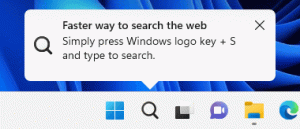Kuinka poistaa käyttäjän salasana Windows 10: ssä
Tässä artikkelissa tarkastellaan useita menetelmiä salasanasuojauksen poistamiseksi käyttäjätilistä Windows 10:ssä. Kun noudatat tämän artikkelin ohjeita, salasana asetetaan tyhjäksi. Voit tehdä tämän seuraavasti.
Mainos
Ennen kuin jatkat, muista seuraavat asiat. Tässä artikkelissa muutamme käyttäjän salasanan tyhjäksi. Tämä olettaa, että sinulla on pääsy tietokoneeseen ja voit käyttää tiliä, jonka salasanaa yrität vaihtaa. Jotkut menetelmät edellyttävät, että olet kirjautunut sisään järjestelmänvalvojana. Tämä artikkeli ei koske salasanan nollausta. Jos sinun on nollattava unohtunut salasana, katso sen sijaan seuraava artikkeli:
Palauta Windows 10 -salasana ilman kolmannen osapuolen työkaluja
Huomaa myös, että kun asetat tyhjän salasanan, Windows poistaa käytöstä verkkosisäänkirjautumisen kyseisen käyttäjätilin tunnistetiedoilla turvallisuussyistä. Tyhjän salasanan käyttäminen vaikuttaa kyseisen tilin SMB-verkon jakamiseen. Etätyöpöytä ei myöskään kirjaudu sisään tilille tyhjällä salasanalla, ellei rekisterin säätöä tai ryhmäkäytäntöä ole asetettu sallimaan tätä.
Poista salasana käyttämällä Ctrl + Alt + Del -suojausnäyttöä
Tällä menetelmällä voit asettaa salasanan vain tällä hetkellä kirjautuneelle käyttäjälle eli sinulle. Voit poistaa salasanasi tällä menetelmällä seuraavasti:
- Lehdistö Ctrl + Alt + Del näppäimet yhteen näppäimistöllä turvanäytön saamiseksi.

- Napsauta "Vaihda salasana".
- Syötä tämänhetkinen salasanasi.
- Älä määritä uutta salasanaa käyttäjätilillesi, vaan jätä se tyhjäksi:

Poista salasana Asetuksista
Windows 10:ssä Microsoft siirsi monia käyttäjätileihin liittyviä vaihtoehtoja Asetukset-sovellukseen. Jos haluat poistaa tilisi salasanan Asetukset-sovelluksella, sinun on suoritettava seuraavat vaiheet:
- Käynnistä Asetukset-sovellus.

- Napsauta "Tilit".
- Napsauta vasemmalla olevaa "Kirjautumisvaihtoehdot".

- Täällä voit muuttaa erilaisia kirjautumisvaihtoehtoja, kuten salasanaa ja PIN-koodia. Poista se asettamalla uusi salasana tyhjäksi arvoksi.
Poista salasana Ohjauspaneelin avulla
The klassinen ohjauspaneeli voit hallita kaikkien tietokoneesi käyttäjätilien salasanoja.
- Avaa seuraava Ohjauspaneelin sivu:
Ohjauspaneeli\Käyttäjätilit ja perheen turvallisuus\Käyttäjätilit\Hallinnoi tilejä
Se näyttää seuraavalta:

- Napsauta käyttäjätiliä, jonka salasana sinun on vaihdettava.
- Napsauta linkkiä "Vaihda salasana":

- Älä määritä uutta salasanaa käyttäjätilillesi, vaan jätä se tyhjäksi.
Poista salasana tietokonehallinnan avulla
Tämä menetelmä on hyvin vanha ja toimii kaikissa Windows-versioissa Windows 2000:sta Windows 10:een. Tietokoneen hallinta -laajennuksen avulla voit asettaa uuden salasanan mille tahansa Windows-tilille.
- Avaa File Explorer ja napsauta hiiren kakkospainikkeella "Tämä tietokone" -kuvaketta.
- Valitse pikavalikosta "Hallinnoi".

- Valitse Tietokoneen hallinnassa vasemmasta ruudusta "Paikalliset käyttäjät ja ryhmät".

- Kaksoisnapsauta oikeanpuoleisessa ruudussa "Käyttäjät"-kansiota.
- Käyttäjäluettelo avautuu. Napsauta hiiren kakkospainikkeella haluamaasi käyttäjätiliä ja aseta sen salasana pikavalikosta:

- Älä määritä uutta salasanaa käyttäjätilillesi, vaan jätä se tyhjäksi.
Se siitä.